2탄에서 SSL 인증서를 설치하는 것까지 다뤄보았습니다. 잘 설치 되었는지 검색해보는 사이트가 존재 하는데요.
https://mxtoolbox.com/TXTLookup.aspx
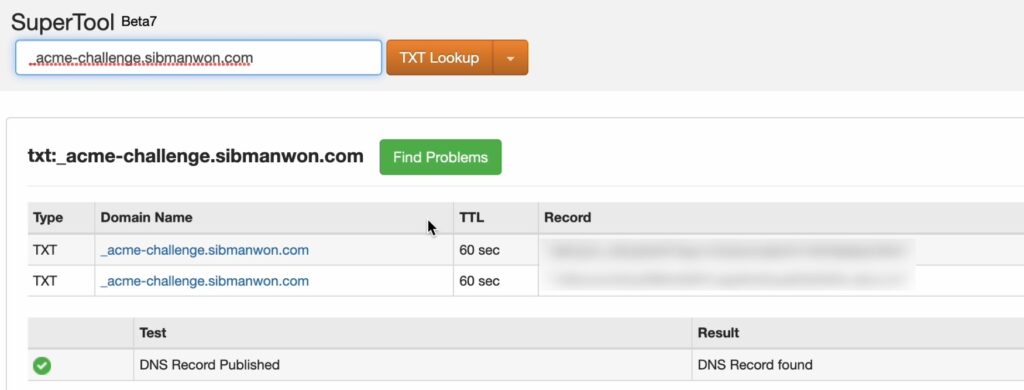
해당 사이트에 접속해서 ‘_acme-challenge.본인 도메인명‘ 검색해보면 됩니다. 저처럼 TXT 레코드 2개가 보인다면 정상적으로 등록된 것입니다.
wp-config.php 쓰기 권한 필요
워드프레스 플러그인 하나를 설치해야 하는데 먼저, wp-config.php 파일의 쓰기 권한을 필요로 합니다. 그래서 먼저 권한을 주고 터미널을 종료하도록 할게요.
sudo chmod 666 /opt/bitnami/apache/conf/vhosts/htaccess/

chmod라는 명령으로 666의 권한을 아래 디렉토리에 부여하겠다. 뭐 이런 뜻인데요. 똑같이 입력하시면 됩니다. AWS 라이트세일로 설치하셨다면 저랑 디렉토리가 같을 것입니다.
이후 서버 재시작을 한번 해줍니다. 아래 명령어 입력!
sudo /opt/bitnami/ctlscript.sh restart

워드프레스 플러그인 설치 (Really Simple SSL)
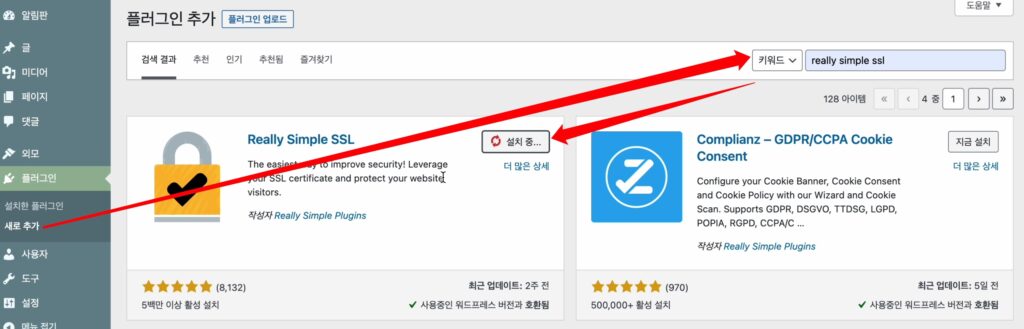
워드프레스 관리자 페이지로 이동합니다.
워드프레스에는 수많은 플러그인이 존재합니다. 어떤 기능이 필요하다면 플러그인에서 검색해보세요. 어떤걸 찾으시던 존재합니다. 물론 유료 플러그인도 존재합니다.
이 중 우리가 사용해야 하는 플러그인은 Really Simple SSL 플러그인 입니다. 워드프레스에 SSL인증서를 손쉽게 적용시켜 줍니다. 해당 플러그인을 검색하고 설치 후 활성화 합니다.
이 플러그인도 유료 옵션이 존재하는데 SSL 적용을 위해서는 무료 기능만으로 충분합니다. 활성화 후에 초기 설정합니다. 영문이긴 한데 다 ‘YES’ 로 넘어가셔도 됩니다. 예전엔 설정이 조금 까다로웠던거 같은데 지금은 쉽게 되서 별도로 정리는 안하고 넘어갈게요.
여기까지 완료하시고 조금 기다렸다가 브라우저에 도메인을 입력 해봅니다. 적용까지 늦게는 1~2시간이 걸리는 거 같아요.
SSL 인증서 적용 완료
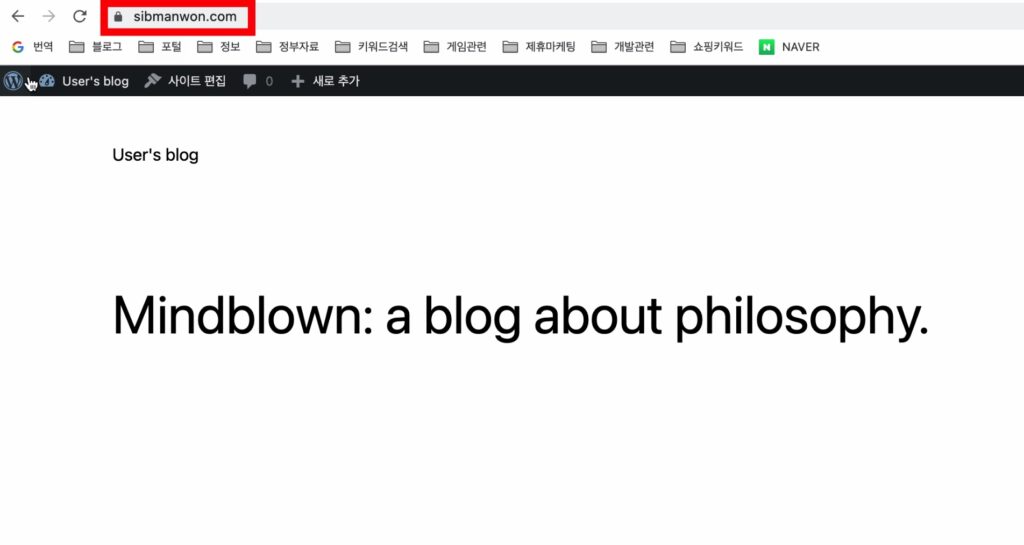
도메인 앞에 열쇠 모양이 있다면 정상적으로 SSL이 적용된 것입니다. 이제 3개월마다 연장만 하면 됩니다. 연장 명령어는 certbot renew 를 인스턴스 터미널에 입력하면 끝인거 아시죠? 끝!
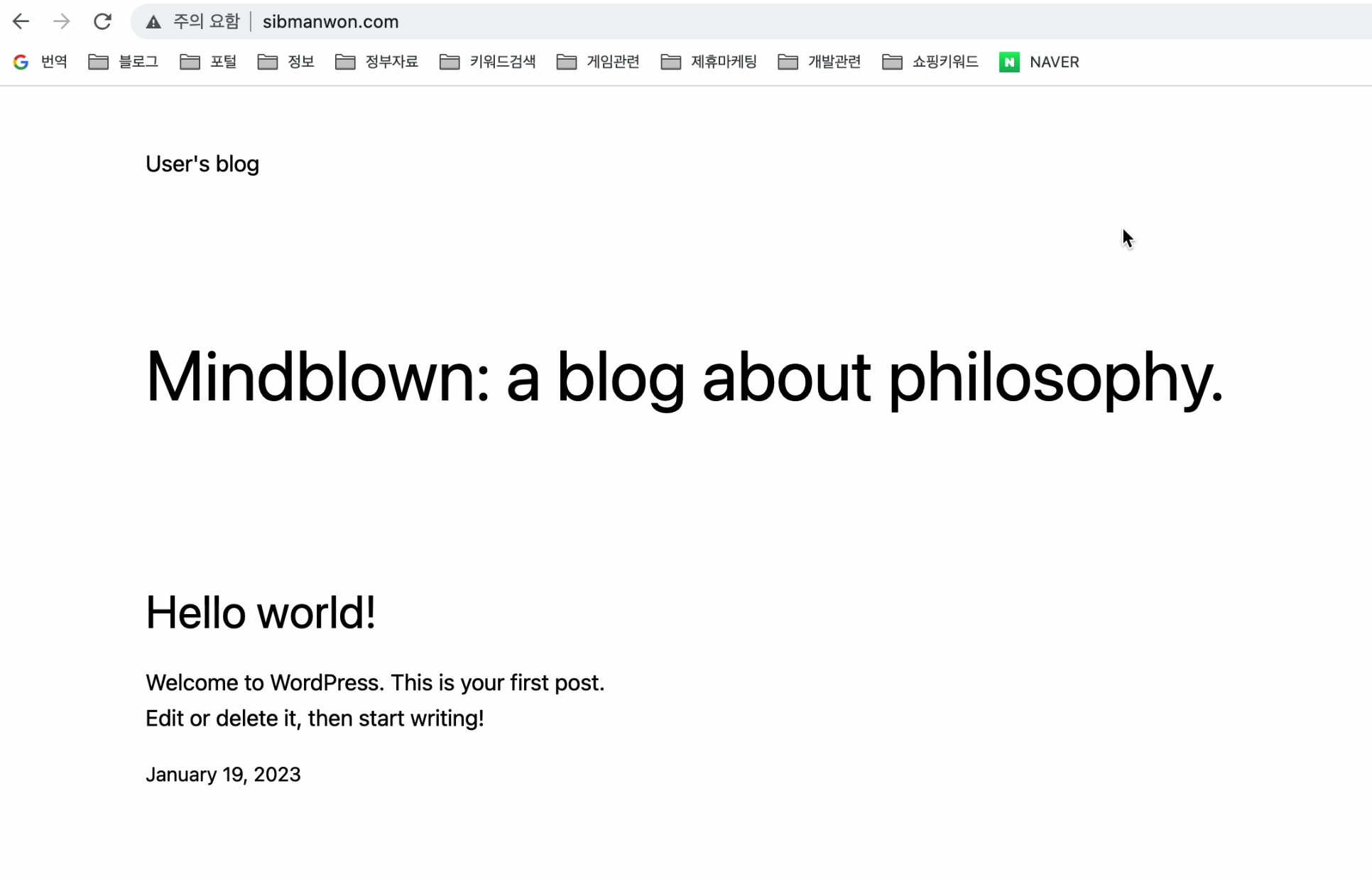
답글 남기기
댓글을 달기 위해서는 로그인해야합니다.